VBoxExtPackRegister hat in VirtualBox VERR_VERSION_MISMATCH zurückgegeben
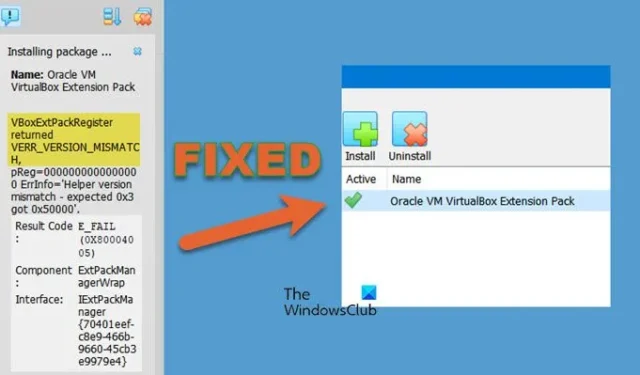
Beim Versuch, das Erweiterungspaket in VirtualBox zu installieren, erhalten Sie möglicherweise aufgrund von Kompatibilitätsproblemen einen VERR_VERSION_MISMATCH- Fehler. In diesem Beitrag erfahren Sie, was zu tun ist, wenn VBoxExtPackRegister in VirtualBox VERR_VERSION_MISMATCH zurückgegeben hat.
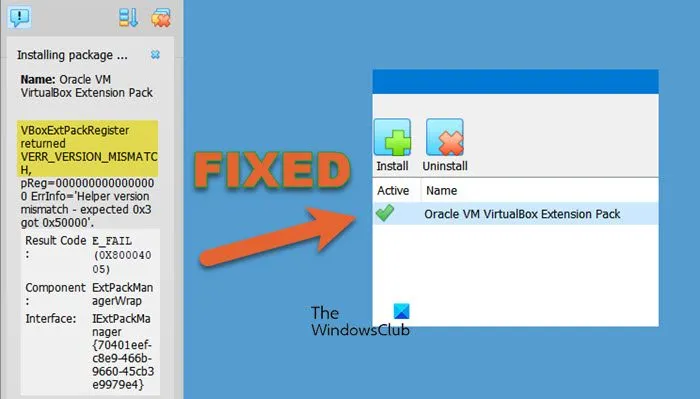
Fix: VBoxExtPackRegister hat VERR_VERSION_MISMATCH in VirtualBox zurückgegeben
Die Fehlermeldung weist darauf hin, dass es Unterschiede zwischen der Erweiterungs- und der VirtualBox-Version gibt. Dies kann daran liegen, dass eine der beiden Versionen veraltet ist oder die installierte Erweiterung beschädigte Dateien enthält, die das Upgrade verhindern.
Wenn in VirtualBox von VBoxExtPackRegister die Rückgabe VERR_VERSION_MISMATCH zurückgegeben wird, befolgen Sie die unten aufgeführten Lösungsvorschläge.
- Starten Sie Oracle VirtualBox neu
- Aktualisieren Sie VirtualBox und das Erweiterungspaket
- Installieren Sie die neueste Version des Extension Packs
- Löschen Sie die ExtensionPacks
- Installieren Sie Oracle VirtualBox neu
Lassen Sie uns ausführlich darüber sprechen.
1] Starten Sie Oracle VirtualBox neu
Manchmal kann VirtualBox die von Ihnen vorgenommenen Änderungen nicht registrieren, ohne einen Neustart durchzuführen. Bevor Sie also eine Lösung in Angriff nehmen, müssen Sie Ihre Anwendung neu starten und dann prüfen, ob das Problem behoben ist.
2] Aktualisieren Sie VirtualBox und das Erweiterungspaket

Zunächst aktualisieren wir VirtualBox auf die neueste Version. Dazu müssen Sie Oracle VirtualBox öffnen und dann zu Datei > Nach Updates suchen navigieren. Es wird geprüft, ob ein Update für den VirtualBox-Client oder das Erweiterungspaket verfügbar ist, und Sie werden dann aufgefordert, es herunterzuladen. Klicken Sie bei entsprechender Aufforderung auf die Schaltfläche „Herunterladen“. Sobald der Download abgeschlossen ist, werden Sie aufgefordert, auf die Schaltfläche „Installieren“ zu klicken und den Geschäftsbedingungen zuzustimmen. Tun Sie dies und starten Sie VirtualBox neu.
3] Installieren Sie die neueste Version des Extension Packs
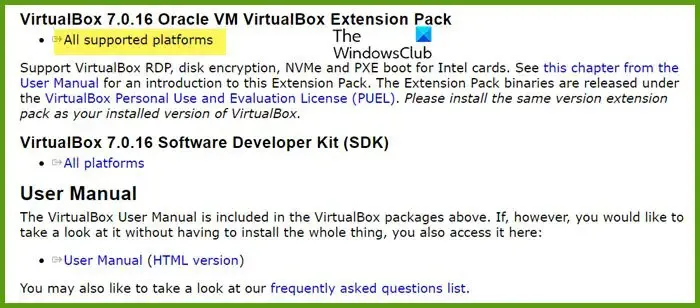
Manchmal kann VirtualBox das richtige Erweiterungspaket nicht installieren oder erkennt sogar, dass bereits ein Paket vorhanden ist. In diesem Fall laden wir eine neue Instanz des Erweiterungspakets von der offiziellen Website herunter und installieren es. Befolgen Sie dazu die unten aufgeführten Schritte.
- Öffnen Sie einen Browser und navigieren Sie zu virtualbox.org .
- Suchen Sie nach dem VirtualBox Extension Pack und laden Sie dann die neueste Version des Extension Packs herunter.
- Öffnen Sie anschließend VirtualBox und navigieren Sie zu Dateien > Tools > Extension Pack Manager.
- Wählen Sie das problematische Paket aus und klicken Sie auf Deinstallieren.
- Klicken Sie nach der Entfernung auf „Installieren“, navigieren Sie zu dem Pfad, in den Sie das Paket heruntergeladen haben, und wählen Sie es aus.
Die Installation verläuft hoffentlich ohne Fehler.
4] Löschen Sie die ExtensionPacks
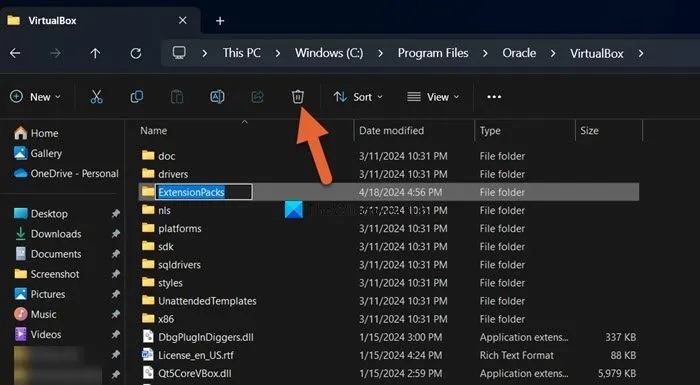
Wenn bei der Installation der VirtualBox-Erweiterung Probleme auftreten, löschen Sie den Ordner, in dem diese Erweiterungen installiert sind, und versuchen Sie die Installation dann erneut. Standardmäßig befindet sich der Ordner „ExtensionPacks“ unter C:\Programme\Oracle\VirtualBox. Daher müssen Sie diesen Ordner löschen und dann Ihren Computer neu starten. Sobald dies erledigt ist, können Sie fortfahren und das neueste ExtensionPack installieren.
5] Oracle VirtualBox neu installieren
Wenn alles andere fehlschlägt, besteht Ihr letzter Ausweg darin, Oracle VirtualBox neu zu installieren, da die App möglicherweise beschädigt ist. Deinstallieren Sie VirtualBox also vollständig. Sobald die Anwendung entfernt ist, müssen Sie eine neue Kopie herunterladen und diese dann installieren.
Hoffentlich können Sie das Problem mit den oben genannten Lösungen beheben.
Wie installiere ich Extpack in VirtualBox?
Um ein Erweiterungspaket in der VirtualBox zu installieren, müssen Sie die Hypervisor-Anwendung öffnen und zu Datei > Tools > Erweiterungspaket-Manager navigieren. Klicken Sie dann auf das Symbol Installieren , gehen Sie zu dem Pfad, in dem das Erweiterungspaket gespeichert ist, und fügen Sie es hinzu.
Benötige ich ein VirtualBox-Erweiterungspaket?
Durch die Installation des VirtualBox Extension Pack werden zusätzliche Funktionen freigeschaltet, die das Virtualisierungserlebnis verbessern, wie etwa verbesserte USB-Geräteunterstützung, Festplattenverschlüsselung und Remote-Desktop-Zugriff.


Schreibe einen Kommentar